[已修復] 在 Windows 10 上沒有清空回收站的選項
概要:下面的文章將幫助用戶克服有 沒有清空回收站的選項 在 Windows 10 上並藉助以下工具從回收站中恢復丟失的文件 Bitwar 檔案救援!
目錄
了解 Windows 上沒有清空回收站的選項
每個用戶的 Windows PC 上都會有一個回收站,因為它是用於存儲不需要的數據或文件的應用程序。但是,一些用戶抱怨清空回收站選項不可用,因為我們分享了以下相關問題之一:
“昨晚我從 Windows 10 上的下載文件夾中刪除了所有不需要的文件,然後當我右鍵單擊回收站圖標時,我發現清空回收站選項呈灰色,我無法點擊它。我只能通過進入應用程序並從那裡刪除所有內容來刪除回收站中的所有文件。我該如何修復這個回收站錯誤?”
假設您正面臨上述回收站問題,您需要按照以下解決方案來克服它。
解決無法清空回收站的實用解決方案
修復 1:恢復默認的 Windows 設置
由於用戶之前對系統進行了更改,可能會出現此問題,因此您需要按照以下步驟恢復到默認的 Windows 設置。
Step 1: Restart 你的電腦和 right-click on 桌面.
Step 2: Choose 個性化 and click on the 主題 section.
Step 3: Choose the 桌面圖標設置 在下面 相關設置 從右側菜單。
Step 4: Choose the 回收站 and choose to 恢復默認.
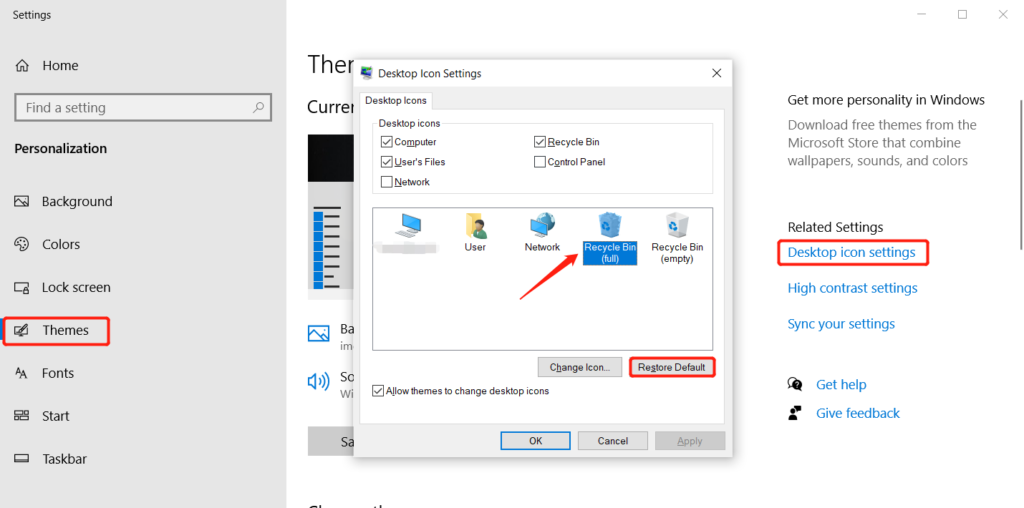
如果上述步驟無法解決回收站問題,那麼您可以嘗試下面的下一個解決方案。
修復 2:Windows 設置
除了右鍵回收站清空回收站外,您還可以通過 Windows 設置清空回收站。
Step 1: Right-click Windows 啟動並單擊 系統.
Step 2: Select 貯存 and click on 臨時文件.
Step 3: 打勾 清空回收站 and click 刪除文件 清空回收站。
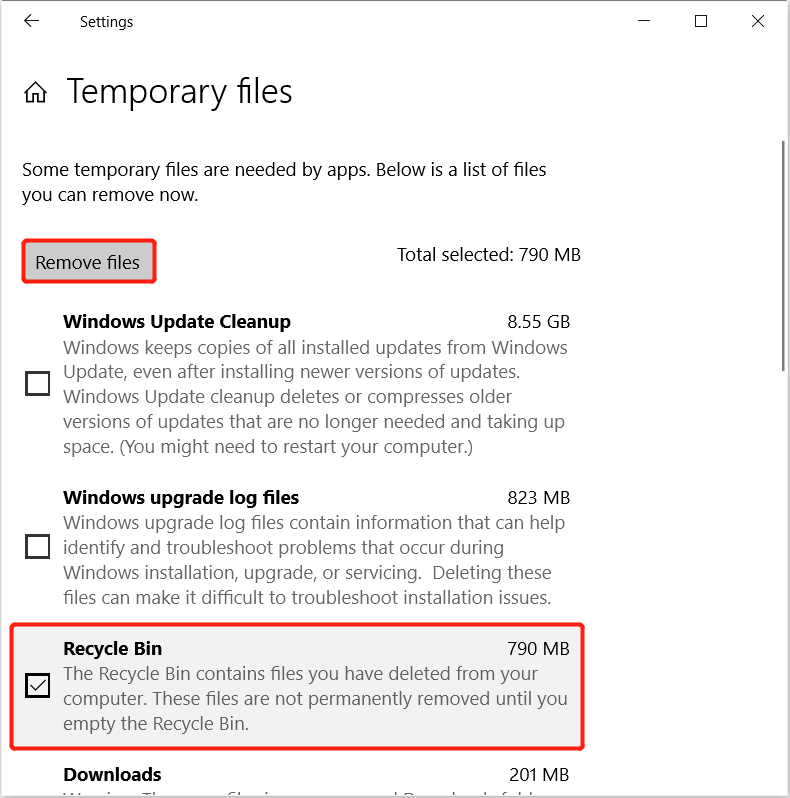
修復 3:命令提示符
Step 1: Click Wins + S to open the Search menu.
Step 2: Type: command prompt 在搜索菜單中並記住 run it as administrator.
Step 3: Type in the command: rd /s /q C:\$Recycle.bin and press 進.
Step 4:等待該過程完成並重新啟動計算機以檢查回收站問題是否已修復。
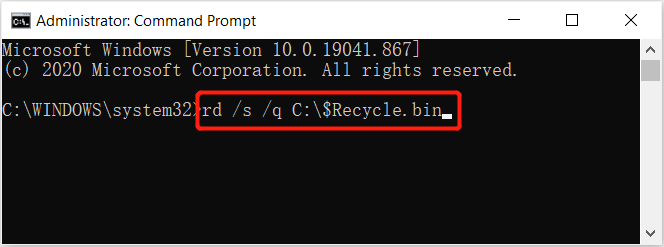
假設命令不起作用,輸入另一個命令: 證監會/掃描 並按下 進.系統文件檢查器工具將檢查您的計算機並修復任何磁盤錯誤。
從回收站恢復已刪除的文件
如果您不小心從計算機中刪除了一些重要文件,並且在清空回收站後它們消失了,請不要驚慌,您可以使用 Bitwar 檔案救援軟體 來恢復丟失的數據。
它是適用於 Windows 的最佳數據恢復工具,因為它可以從 Windows 或 Mac 操作系統上的內部或外部存儲設備中檢索不同類型的文件!
Step 1: 下載 and Install the 數據恢復軟件 在 Windows 上從 Bitwarsoft Download Center.
Step 2: Choose the partition 從列表中點擊下一個.

Step 3: Select the Scan Mode and click 下一個.

Step 4: Choose the file types you want to recover and click 下一個.

Step 5: 預覽 the scan results and click the 恢復 按鈕從回收站恢復丟失的數據。

修復回收站!
當你面對 沒有清空回收站的選項 再次在Windows上,記得按照上面的實際解決方案盡快修復它,以防止進一步損壞丟失,如果您不小心從回收站中刪除了重要數據,請使用 Bitwar 檔案救援 恢復丟失的數據!

關於 Bitwar 數據恢復
3 Steps to get back 500+ kinds of deleted, formatted or lost documents, photos, videos, audios, archive files from various data loss scenarios.
閱讀更多
